Ftth staat voor vezel-naar-de-home . FTTH -routers staan ook bekend als ONU of ONT, afhankelijk van de technologie die de ISP gebruikt. Er zijn veel ISP's die FTTH -routers aan hun gebruikers bieden en het is goed om te weten dat de instellingen van deze routers zonder problemen kunnen worden aangepast.
In dit artikel gaan we uitleggen hoe u toegang kunt krijgen tot uw FTTH -routerinstellingen en wat te doen als het inlogproces van de router om een of andere reden faalt .
Voordat we beginnen met het volgen van de inlogstappen van de FTTH -router, laten we eens kijken wat u nodig hebt om ervoor te zorgen dat deze succesvol is.
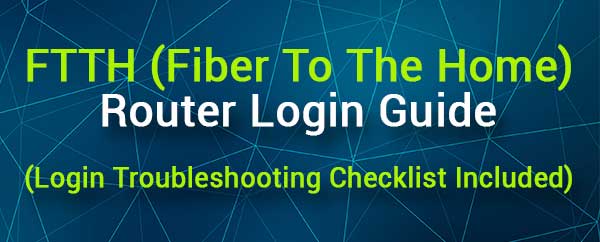
Wat je nodig hebt:
Om ervoor te zorgen dat de routeraanmelding succesvol is, hebt u het volgende nodig:
1. Desktop- of laptop -pc, tablet of iPhone of Android -telefoon
2. Toegang tot het FTTH -routernetwerk ( bedraad of draadloos ).
3. Uw FTTH Router Admin -inloggegevens. Meestal kunt u ze op een label onder de router of in de gebruikershandleiding vinden.
Hoe toegang te krijgen tot de FTTH -routerinstellingen?
Nadat u zich klaar hebt gemaakt, moeten de volgende inlogstappen u helpen om snel toegang te krijgen tot uw FTTH -routerinstellingen.
Stap 1 - Is het apparaat aangesloten?
We zijn er zeker van dat je voor deze stap hebt gezorgd terwijl je je klaar maakt, maar we moeten het opnieuw vermelden. Alleen apparaten die zijn aangesloten op het FTTH -routernetwerk hebben toegang tot de instellingen. Als het apparaat niet is aangesloten of wordt het om een of andere reden verbroken tijdens het inlogproces, zal de inloggen van de router mislukken.
Controleer dit eenvoudig voordat u doorgaat en verbind indien nodig opnieuw.
Stap 2 - Open een webbrowser op het apparaat

Om toegang te krijgen tot de FTTH -routerinstellingen, moet u een webbrowser gebruiken. Alle routerinstellingen kunnen worden beheerd via de routers webgebaseerde interface en de webbrowser helpt ons de routerconfiguratie te doorlopen in een gebruiksvriendelijke omgeving.
De meeste routermerken bevelen aan om Chrome of Edge te gebruiken om toegang te krijgen tot de routerinstellingen, dus gebruik de aanbevolen. U kunt ook proberen een andere webbrowser te gebruiken en in de meeste gevallen zou u geen problemen moeten hebben. Als u enkele problemen opmerkt, gebruikt u een van de aanbevolen browsers of gebruikt u een ander apparaat.
Stap 3 - Voer het IP -adres van de FTTH -router in de URL -balk in
Als u de standaard router IP hebt gevonden die op het router -labeltype is afgedrukt, is het in de URL -balk van de browsers.
U kunt ook het IP -adres van de router vinden als u deze gids volgt. In de meeste gevallen zal het een van deze zijn:
U kunt ze een voor een kopiëren/plakken in de URL -balk en nadat u op de knop ENTER op het toetsenbord drukt, wordt de juiste aanmelding van de FTTH -router weergegeven.
Stap 4 - Voer de gebruikersnaam en het wachtwoord van de FTTH -router in
Wanneer de inlogpagina van de router verschijnt, moet u de vereiste velden voltooien. Voer de router admin -gebruikersnaam en wachtwoord in het router -label in of probeer enkele van de volgende gebruikersnaam- en wachtwoordcombinaties.
- admin/admin
- administrator wachtwoord
- Gebruiker/gebruiker
- Admin/1234
Druk op de inlogknop nadat u de beheerder en het wachtwoord van de beheerder van de beheerder hebt ingevoerd en wanneer u de juiste combinatie invoert, moet u het routerbeheerderdashboard zien. Over het algemeen zal het router admin -dashboard enkele netwerkstatistieken en aanvullende gegevens weergeven.
Als u aandacht besteedt aan de navigatiemenu's, zult u zien dat alle instellingen goed gegroepeerd en georganiseerd zijn. U zou geen problemen moeten hebben met het vinden van de instellingen die u wilt aanpassen.
Als u bijvoorbeeld de WiFi -netwerknaam of het wachtwoord wilt wijzigen , bevindt deze zich meestal in het gedeelte met draadloze (draadloze instellingen) of als u het beheerderswachtwoord wilt wijzigen, is het te vinden in de sectie Beheer of onderhoud .
Als u meer wilt weten over het beveiligen van uw draadloze netwerk, zijn hier enkele artikelen die u moet lezen.
Aanbevolen lezen:
- Hoe kan u uw draadloze netwerk coderen? (Een diepgaande gids)
- Hoe verander je het ongedekte draadloos netwerk in beveiligd?
- Hoe houd ik ervoor dat hackers uw netwerk binnenvallen? (Bescherm uw netwerk tegen hackers)
- Hoe bescherm je je router tegen hackers? (Wi-Fi beveiligingstips)
Login voor het oplossen van problemen met het oplossen van problemen
Sommige gebruikers klagen dat ze geen toegang hebben tot hun FTTH -routerinstellingen. Het goede is dat je de volgende oplossingen kunt proberen en uiteindelijk zal een van hen je helpen het huidige probleem te overwinnen en de inlogstappen van de FTTH -router te voltooien.
- Probeer in te loggen op de routerinstellingen met behulp van een andere webbrowser.
- Probeer in te loggen vanuit een ander apparaat.
- Schakel indien mogelijk over van de draadloze naar een bekabelde verbinding.
- Controleer de Ethernet -kabel aan beide uiteinden en sluit deze indien nodig stevig aan.
- Schakel de vliegtuigmodus uit indien ingeschakeld.
- Ben je verbonden met het juiste draadloze netwerk?
- Typ het juiste router IP.
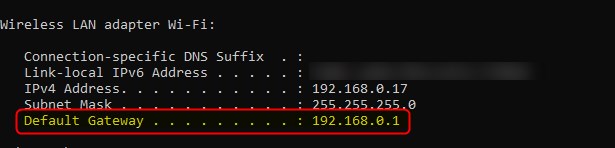
- Typ het IP correct.
- Typ het IP in de URL -balk, niet in de zoekbalk.
- Typ de juiste admin -gebruikersnaam en wachtwoord indien gevraagd. Controleer het routerlabel.
- Typ de admin -gebruikersnaam en het wachtwoord correct.
- Gebruik de aangepaste admin -gebruikersnaam en het wachtwoord om in te loggen als u of uw ISP ze eerder heeft gewijzigd.
- Schakel de pop -up blocker uit op uw browser.
- Schakel de antivirus- of firewall -software uit op uw apparaat.
- Start uw apparaat of de FTTH -router opnieuw op. Probeer opnieuw in te loggen nadat het weer is opgestart.
Laatste woorden
Toegang tot de FTTH -routerinstellingen is praktisch hetzelfde als bij elke andere draadloze router. Het enige wat u hoeft te doen is goed voorbereid te zijn en daarna moet u een minuut inloggen. En zodra u succesvol inlogt, raden we aan de inloggegevens op te slaan en ze ergens veilig te houden. U zult ze zeker binnenkort gebruiken om enkele extra wijzigingen aan te brengen in de routerinstellingen.
Als u problemen had met het inloggen , hopen we dat een van de hier gepresenteerde oplossingen u heeft geholpen het probleem op te lossen. Als u nog steeds geen toegang hebt tot de FTTH -routerinstellingen, moet u contact opnemen met uw ISP -ondersteuning en om hun hulp vragen.
